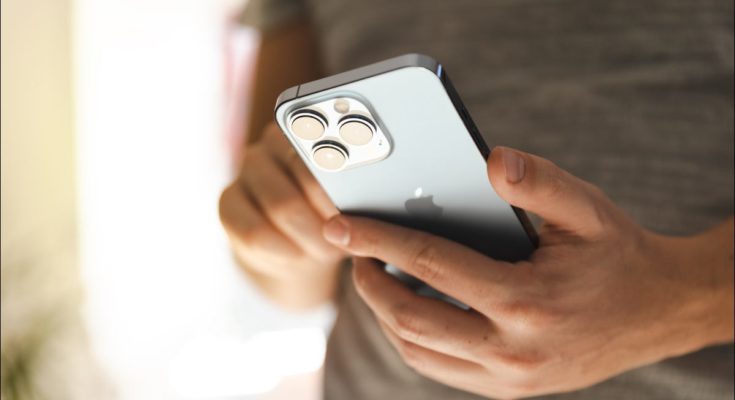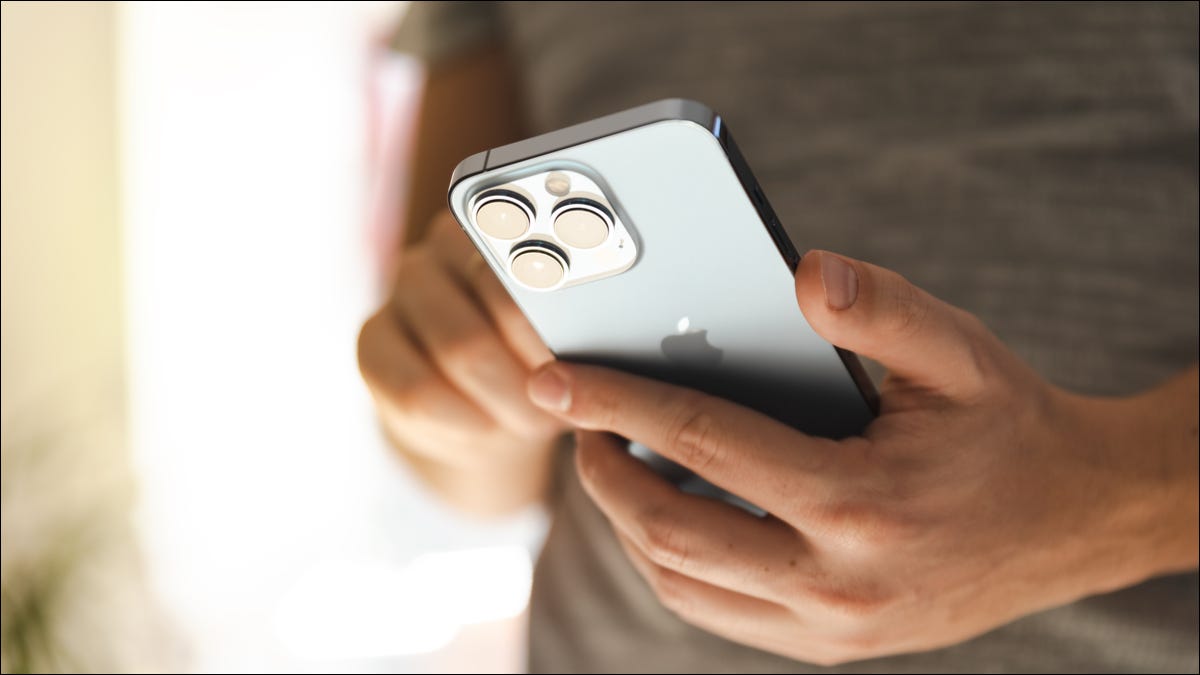
Quer saber para onde foi todo o espaço livre do seu iPhone (ou iPad )? Se você usa o aplicativo Podcasts da Apple e tem assinaturas ativas, é possível que seu dispositivo esteja baixando e guardando episódios. Veja como verificar e como garantir que isso não aconteça no futuro.
Índice
Limpe seus podcasts antigos
Se você visitar Ajustes > Geral > Armazenamento em seu iPhone ou iPad, verá um detalhamento de como seu dispositivo está usando o espaço disponível . Isso inclui categorias como Aplicativos, Fotos e Mídia. O sistema não faz distinção entre podcasts ou música offline , ele usa o mesmo rótulo “Mídia” para ambos.
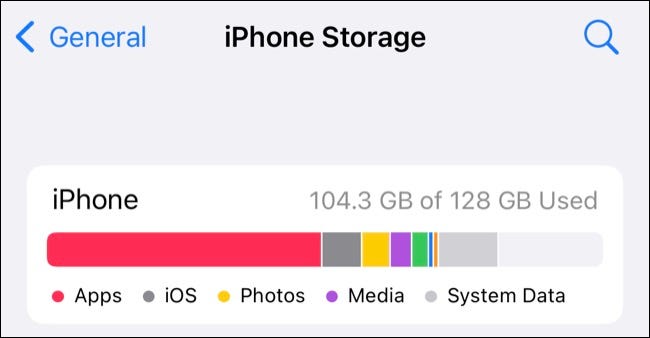
Você pode rolar a lista nesta página para ver quais aplicativos estão consumindo seu espaço livre, incluindo o aplicativo Podcasts. Toque nele e na parte inferior da página, você verá quais programas foram baixados e quanto espaço eles estão consumindo.
Você pode eliminá-los tocando no botão “Editar” e depois tocando no círculo vermelho seguido de “Excluir” ao lado de um programa. Isso excluirá tudo de uma vez, incluindo os episódios que você ainda não ouviu ou terminou.
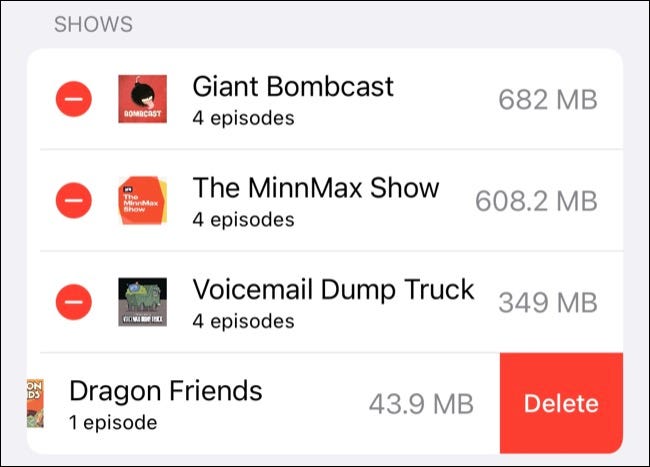
Você também pode fazer isso manualmente episódio a episódio no aplicativo Podcasts. Inicie o aplicativo e use a guia “Biblioteca” para selecionar um show. Você verá um pequeno ícone redondo de “seta para baixo” ao lado de todos os episódios baixados no momento. Use o ícone de reticências “…” ao lado de cada episódio para acessar a opção “Remover download” para removê-lo.
Como evitar que podcasts desperdicem espaço de armazenamento
A melhor maneira de evitar que os Podcasts consumam seu espaço livre é definir limites de downloads. A Apple adicionou controles melhores para isso com o iOS 15.5 , portanto, certifique-se de que seu iPhone ou iPad esteja atualizado para a versão mais recente em Configurações> Geral> Atualização de software antes de continuar.
Abra o aplicativo Podcasts e use a guia Biblioteca para selecionar um podcast no qual você está inscrito no momento. Aperte o botão de reticências “…” no canto superior direito da tela e selecione “Configurações” no menu que aparece.
Toque na opção “Baixar automaticamente” e escolha quantos episódios de podcast você gostaria de manter no seu dispositivo a qualquer momento.
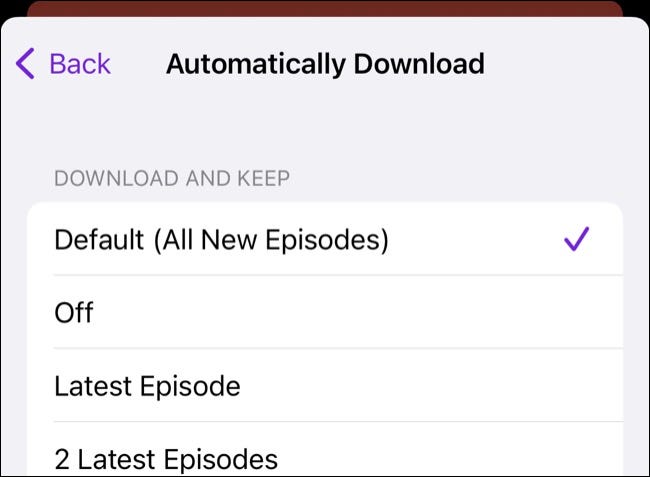
Os episódios mais antigos serão removidos automaticamente quando ultrapassarem o limite que você definiu, mas os podcasts que você baixou manualmente não serão tocados.
Você também pode ativar a configuração “Remover downloads reproduzidos”, que remove automaticamente os podcasts mais antigos que você já ouviu. Esteja ciente de que, se você interromper o podcast antes que ele seja concluído (por alguns minutos, até mesmo), ele não será removido e você terá que fazer isso manualmente. Isso pode ser irritante se houver anúncios que você pula rotineiramente no final de um episódio.
Outras maneiras de recuperar o espaço
Se você usar algo diferente do aplicativo Podcasts integrado da Apple, precisará configurar seu aplicativo para refletir essas configurações, caso ainda não tenha feito isso.
Não ouve podcasts no seu iPhone ou iPad, mas ainda procura maneiras de liberar espaço? Confira nosso guia para criar espaço livre em seu iPhone ou iPad .